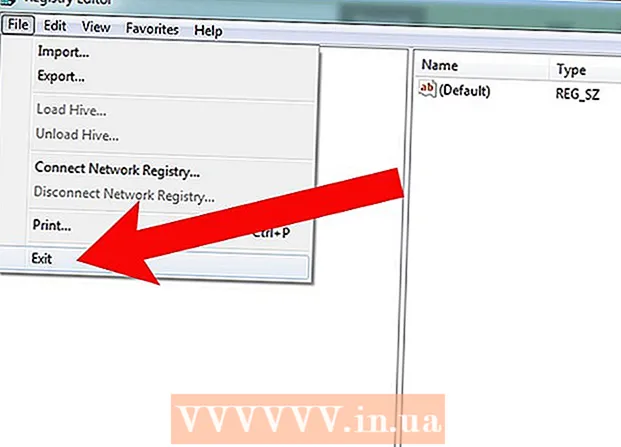Autor:
Monica Porter
Datum Stvaranja:
15 Ožujak 2021
Datum Ažuriranja:
1 Srpanj 2024
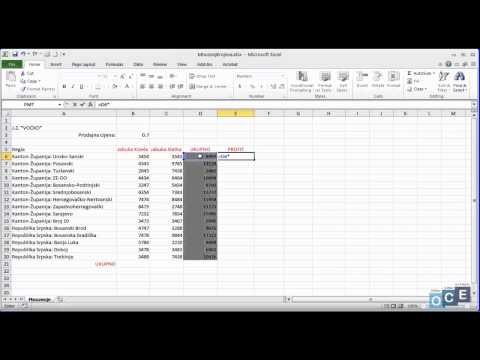
Sadržaj
Ovaj wikiHow vas uči kako množiti brojeve u Excelu. Možete pomnožiti dva ili više brojeva u Excel ćeliji ili možete pomnožiti dvije ili više Excel ćelija zajedno.
Koraci
Metoda 1 od 3: Pomnožite se u stanici
Otvorite Excel. Aplikacija je zelena s bijelim "X".
- Trebate kliknuti Prazna radna bilježnica (Prazna proračunska tablica) na računalu ili odaberite novi (Novo), a zatim kliknite na Prazna radna bilježnica za Mac da nastavi.
- Dvaput pritisnite postojeću radnu knjigu da biste otvorili dokument u programu Excel.

Kliknite ćeliju da biste je odabrali i unijeli podatke.
Upišite znak = u kutiju. Svaka Excel formula započinje znakom jednakosti.

Unesite prvi broj odmah nakon znaka "=", bez razmaka.
Upišite znak * nakon prvog broja. Zvjezdica u sredini označava da želite pomnožiti brojeve sprijeda i straga.

Unesite drugi broj. Na primjer, ako ste unijeli broj 6 i želite ga pomnožiti sa 6, vaša bi formula izgledala ovako =6*6.- Ovaj postupak možete ponavljati za onoliko brojeva koliko želite, sve dok između svakog broja koji želite pomnožiti postoji znak " *".
Pritisnite ↵ Enter. Formula se izvodi i rezultat se pojavljuje u odabranoj ćeliji, međutim, kada kliknete ćeliju, formula se i dalje prikazuje u adresnoj traci programa Excel. oglas
Metoda 2 od 3: Pomnožite više odvojenih stanica
Otvorite proračunsku tablicu Exel. Dvaput pritisnite postojeću radnu knjigu da biste otvorili dokument u programu Excel.
Kliknite ćeliju da biste je odabrali i unijeli podatke.
Upišite znak = u kutiju. Svaka Excel formula započinje znakom jednakosti.
Unesite naziv druge ćelije odmah nakon znaka "=", imajte na umu da nema izlaza.
- Na primjer, upišite "A1" u ćeliju da biste postavili vrijednost ćelije A1 kao prvi broj u formuli.
Upišite znak * nakon imena prve ćelije. Zvjezdica u sredini označava da želite pomnožiti brojeve sprijeda i straga.
Upišite drugo ime ćelije. Vrijednost druge ćelije bit će druga varijabla u formuli.
- Na primjer, ako unesete "D5" u ćeliju, vaša će formula postati:
= A1 * D5. - Formuli možemo dodati više od dvije ćelije, međutim, morate staviti " *" u sredinu sljedećih ćelija.
- Na primjer, ako unesete "D5" u ćeliju, vaša će formula postati:
Pritisnite ↵ Enter. Formula se izvodi, a rezultati se pojavljuju u odabranoj ćeliji.
- Kada kliknete na ćeliju rezultata, formula će se automatski pojaviti u adresnoj traci programa Excel.
3. metoda od 3: Pomnožite više stanica prema opsegu
Otvorite proračunsku tablicu Exel. Dvaput pritisnite postojeću radnu knjigu da biste otvorili dokument u programu Excel.
Kliknite ćeliju da biste odabrali i unijeli podatke.
Tip = PROIZVOD ( u ćeliju koju odaberete. Ova naredba pokazuje da želite množiti više stavki zajedno.
Upišite ime prve ćelije. Ovo je prva ćelija u nizu.
- Na primjer, ovdje možete unijeti "A1".
Upišite znak :. Dvotočka (":") govori Excelu da želite pomnožiti sve podatke od prve ćelije do sljedeće ćelije u koju ćete unijeti ime.
Upišite drugo ime ćelije. Druga ćelija mora biti u istom stupcu ili retku prve ćelije u formuli ako želite pomnožiti sve brojeve iz prethodne ćelije u sljedeću ćeliju.
- U ovom primjeru, ako unesete "A5", formula je postavljena tako da množi brojeve ćelija A1, A2, A3, A4 i A5.
Upišite znak ), zatim pritisnite ↵ Enter. Posljednja zagrada zatvorit će formulu, nakon što pritisnete enter za izvršavanje naredbe, niz brojeva će se pomnožiti i rezultati će se odmah prikazati u odabranoj ćeliji.
- Ako promijenite podatke ćelije u opsegu množitelja, promijenit će se i vrijednost u ćeliji rezultata.
Savjet
- Kada primijenite formulu PROIZVOD za izračunavanje umnoška niza brojeva, možete odabrati više od samo jednog retka ili stupca. Na primjer, vaš niz brojeva može biti = PROIZVOD (A1: D8). Ova će formula pomnožiti sve vrijednosti u pravokutniku navedenom u rasponu (A1-A8, B1-B8, C1-C8, D1-D8).